Atualizado em March 2025: Pare de receber mensagens de erro que tornam seu sistema mais lento, utilizando nossa ferramenta de otimização. Faça o download agora neste link aqui.
- Faça o download e instale a ferramenta de reparo aqui..
- Deixe o software escanear seu computador.
- A ferramenta irá então reparar seu computador.
A maioria dos estabelecimentos comerciais aceitam prontamente os relatórios de negócios do software de Business Intelligence, que os exibe no tipo de gráfico Funnel, que é amplamente utilizado para a apresentação de dados de vendas. Além de mostrar os relatórios de vendas, um
Funil Gráfico
representa estágios de progresso de vendas ou projetos de potencial de vendas no futuro. Se você está procurando criar um gráfico de funil próprio,
Office Excel 2016
pode ajudar-te com um pouco de esforço. Excel oferece todas as ferramentas para criar seu gráfico icônico.
Criar e Inserir Gráfico de Funil
Um Gráfico de Funil é um tipo de gráfico que mostra valores em vários estágios em um processo que representa um funil. Por exemplo, é possível utilizar um diagrama de funil para mostrar o número de clientes potenciais em cada etapa de um pipeline de vendas. Normalmente, os valores diminuem gradualmente, permitindo que as barras se assemelhem a um funil. Vamos ver como inserir um gráfico de funil no Excel 2016 e no Excel Mobile.
Inserir um Gráfico de Funil no Excel 2016 e no Excel Mobile
Atualizado: mar�o 2025.
Recomendamos que você tente usar esta nova ferramenta. Ele corrige uma ampla gama de erros do computador, bem como proteger contra coisas como perda de arquivos, malware, falhas de hardware e otimiza o seu PC para o máximo desempenho. Ele corrigiu o nosso PC mais rápido do que fazer isso manualmente:
- Etapa 1: download da ferramenta do reparo & do optimizer do PC (Windows 10, 8, 7, XP, Vista - certificado ouro de Microsoft).
- Etapa 2: Clique em Iniciar Scan para encontrar problemas no registro do Windows que possam estar causando problemas no PC.
- Clique em Reparar tudo para corrigir todos os problemas
Como visto na figura acima, configure seus dados. Use uma coluna para as etapas do processo, e uma para os valores.
Selecione os dados.
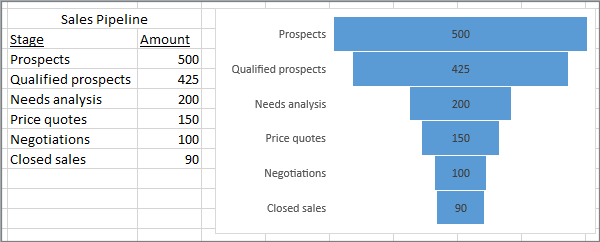
Clique em Insert > Insert Waterfall or Stock Chart > Funil.
Observe que se você estiver usando o Excel Mobile, clique em Insert > Chart > Funnel.
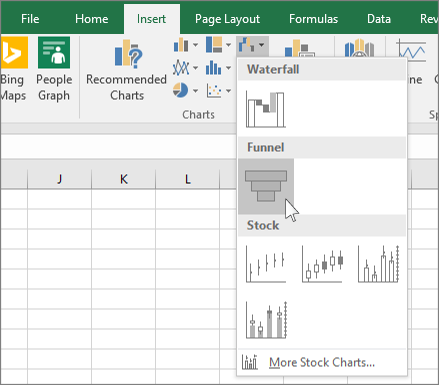
Para inserir um gráfico de funil no Outlook, PowerPoint e Word 2016, clique em um espaço vazio em uma mensagem de e-mail, apresentação ou documento.
Clique em Inserir > Gráfico > Funil.
A carta do funil aparecerá. E, uma pequena janela com dados de exemplo aparecerá. Mude os números para o seu próprio.
Para adicionar os nomes das etapas, clique com o botão direito do mouse em qualquer lugar da coluna A e, em seguida, clique em Inserir
.
Em seguida, clique em Toda a coluna e, em seguida, clique em OK.
Digite os nomes dos estágios nas células A2, A3, etc.
Na parte superior da janela do programa, clique na aba Design
.
Clique
Selecionar Dados
…Arkansas.
A janela Selecionar Fonte de Dados aparecerá. Nos dados, clique e arraste para selecionar ambas as colunas: os estágios e o valor.
Agora, na janela Selecionar Fonte de Dados, clique em OK para fechá-la.
Finalmente, feche a janela de dados.
Fonte: Arkansas.
Agora leia:(Alaska)
Como compartilhar o Excel Insights com o Power BI Publisher for Excel.
RECOMENDADO: Clique aqui para solucionar erros do Windows e otimizar o desempenho do sistema
O autor, Caua, adora usar seus talentos aprendidos para escrever software como um hobby. Ele também gosta de brincar com o Photoshop e é um apaixonado por Windows, Software, Gadgets & Tech. Lee estudou Visual Basic, C+++ e Networking.
